Você possui um computador Dell? Parece ter uma conexão Wi-Fi mais lenta do que o resto dos seus dispositivos? Pode ser causado por esse problema simples, mas principalmente desconhecido. Assim que você souber, é fácil encontrar e corrigir velocidades de download lentas em seu Dell.
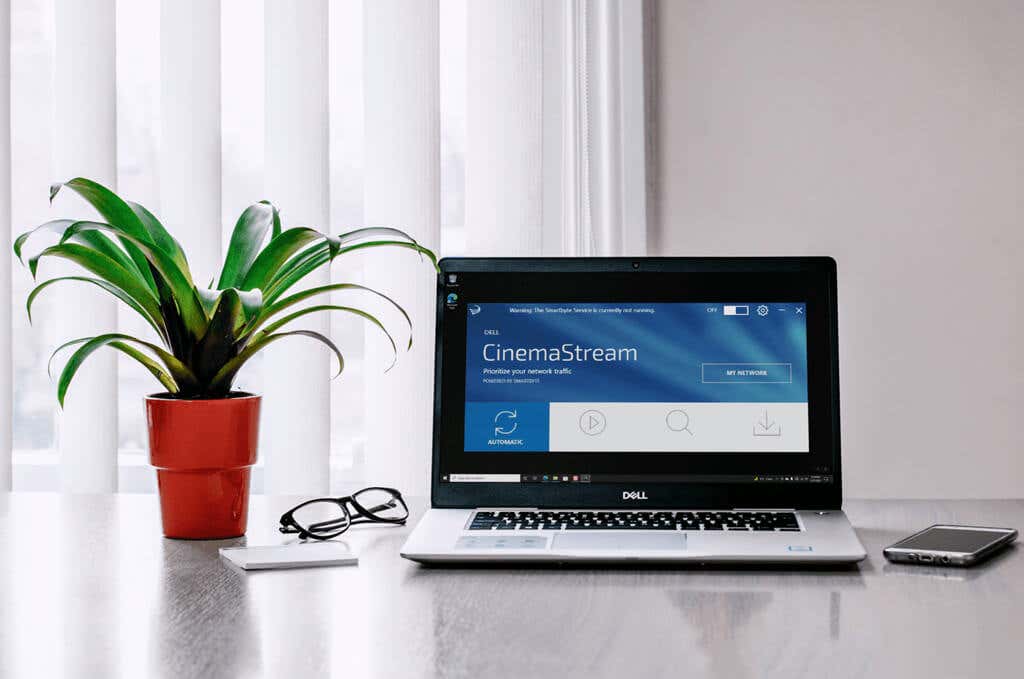
O que é Telemetria SmartByte?
Este é um exemplo perfeito de “Se não está quebrado, não não conserte.” Acredite ou não, o serviço SmartByte foi feito para melhorar sua experiência na internet. O SmartByte Telemetry, também conhecido como SmartByte Network Service, foi desenvolvido pela Rivet Networks para dar maior prioridade às atividades que exigem mais largura de banda através do seu Wi-Fi. Sim, a Rivet Networks que criou o Killer Wireless. A Intel agora é a proprietária.
Índice 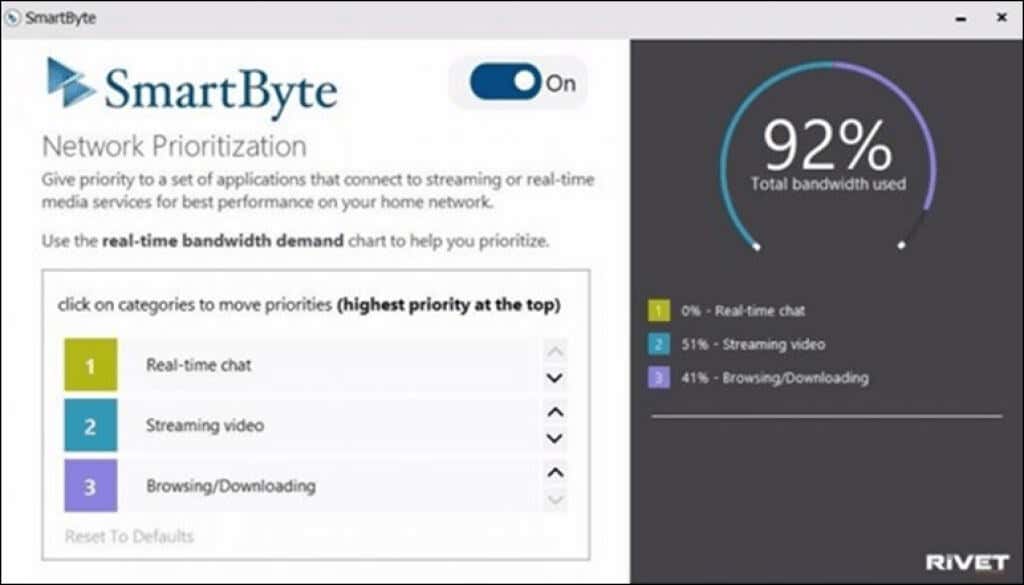
A ideia é que, se você estiver transmitindo vídeo ao mesmo tempo que verifica o Facebook ou o Instagram, o SmartByte fornecerá mais largura de banda ao vídeo, já que os aplicativos da Web comuns não exigem tanto. Essa era a teoria, de qualquer maneira.
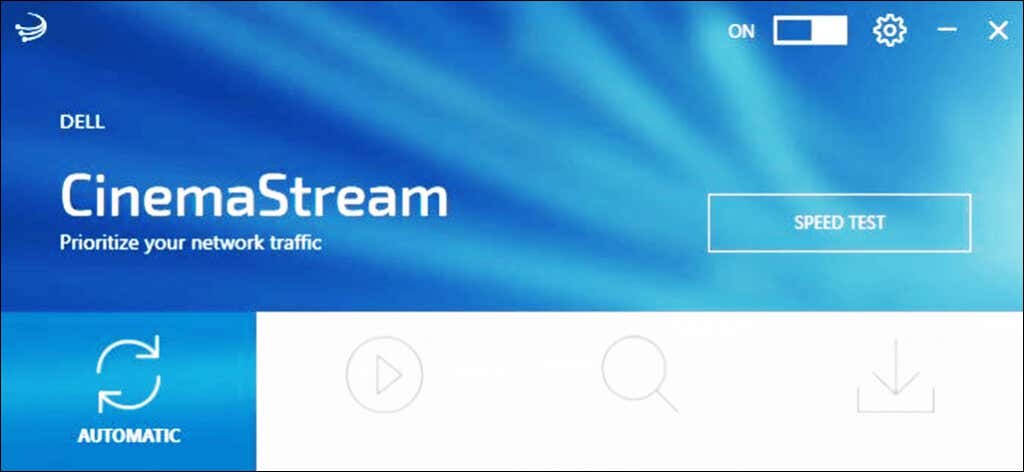
Às vezes o SmartByte é instalado apenas como um serviço e driver. No entanto, se você tiver um Dell Inspiron, G3, G5 ou G7, poderá ter o aplicativo SmartByte ou o aplicativo Dell Cinemastream. Ambos usam o driver e o serviço SmartByte.
O que mais o SmartByte afeta?
Se velocidades Wi-Fi mais lentas não importam para você, o SmartByte também causou problemas por eliminando pacotes UDP (User Datagram Protocol) no Windows 11, versão 21H2, de acordo com a Microsoft. Eles dizem que foi corrigido pelo KB5006674 atualização em outubro de 2021, então verifique se você tem isso.
Posso atualizar o SmartByte para corrigi-lo?
A Dell ainda distribui o SmartByte e diz que funciona com o Windows 11. Você pensaria que a versão mais recente teria esse problema corrigido, já que é um problema desde 2017. Aparentemente, eles não o corrigiram.
Há artigos da Base de conhecimento da Dell novos em janeiro de 2022 em como solucionar problemas de desempenho de rede, e eles apontam para SmartByte. Portanto, não, atualizar o SmartByte não necessariamente corrige o problema de velocidade lenta.
Como faço para corrigir o problema do SmartByte?
Embora a Dell aconselhe que você atualize o SmartByte, é altamente improvável que isso assim tornará as coisas melhores. Existem duas opções. Uma é desabilitar o SmartByte e a outra é desinstalar completamente o SmartByte. Antes de fazer qualquer um desses, execute um teste de velocidade da internet e salve os resultados. Quando terminar de desativar ou desinstalar o SmartByte, execute outro teste de velocidade da Internet e compare-o com os resultados anteriores.
Se o segundo for melhor, o SmartBytes foi um problema. Se o segundo for igual ou pior, algo mais está causando a desaceleração. Você precisará descobrir por que sua velocidade de download é lenta.
Como desativar o SmartByte
Por que desabilitamos o SmartByte em vez de desinstalá-lo completamente? É possível que o SmartByte funcione para você em determinadas circunstâncias. Talvez você ache que Reuniões com zoom funcionam melhor com o SmartByte, mas o streaming de vídeo 4K fica pior por causa disso. Ou talvez você só queira ter certeza de que o SmartByte é a causa real de seus problemas de velocidade de Wi-Fi.
Selecione o menu Iniciar e pesquise Serviços. Abra os Serviços quando o encontrar. 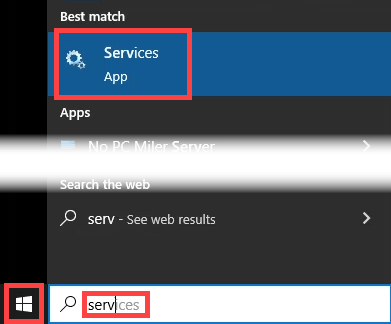 Encontre o SmartByte serviço. Isso pode ser feito rapidamente clicando em qualquer serviço e, em seguida, comece a digitar smartbyte. Para interromper apenas o serviço SmartByte, selecione-o e selecione Parar o serviço na área de descrição do serviço ou o botão Parar na barra de ferramentas.
Encontre o SmartByte serviço. Isso pode ser feito rapidamente clicando em qualquer serviço e, em seguida, comece a digitar smartbyte. Para interromper apenas o serviço SmartByte, selecione-o e selecione Parar o serviço na área de descrição do serviço ou o botão Parar na barra de ferramentas. 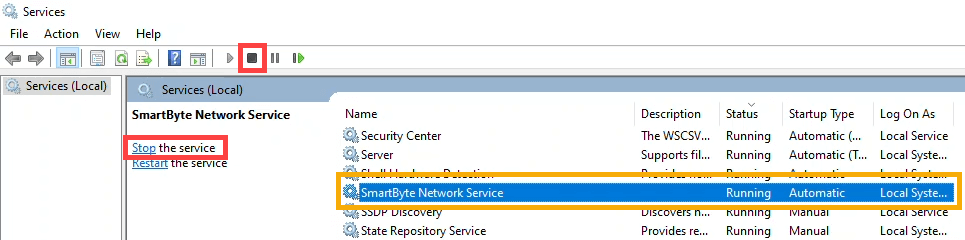 Para desabilitar o SmartByte, clique duas vezes clique nele e a janela Propriedades do Serviço SmartByte é aberta.
Para desabilitar o SmartByte, clique duas vezes clique nele e a janela Propriedades do Serviço SmartByte é aberta. 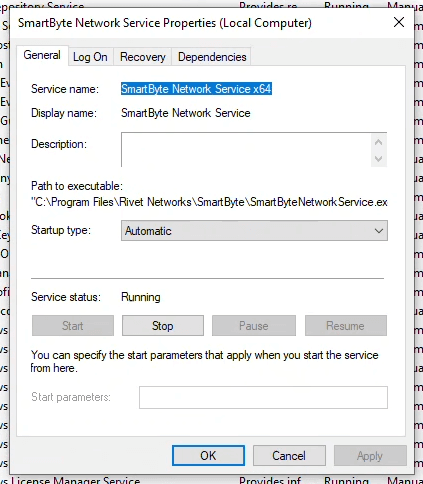 Altere a Inicialização digite de Automático para Desativado. Em seguida, selecione o botão Parar na área de status do serviço, se ainda não estiver parado. Selecione OK para fechar a janela.
Altere a Inicialização digite de Automático para Desativado. Em seguida, selecione o botão Parar na área de status do serviço, se ainda não estiver parado. Selecione OK para fechar a janela. 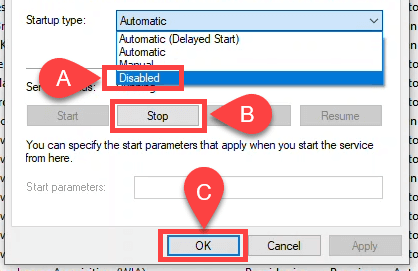 O status do serviço SmartByte agora é desmarcado e o Tipo de inicialização está Desativado.
O status do serviço SmartByte agora é desmarcado e o Tipo de inicialização está Desativado. 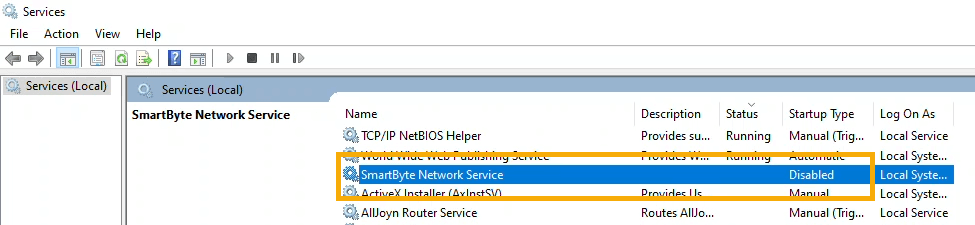
Verifique sua internet velocidade e compará-lo com antes. Se for maior, há uma boa chance de que o SmartByte seja o problema. Você pode querer desinstalar completamente o SmartByte.
Como desinstalar o SmartByte: Método de aplicativos e recursos
Desativar o SmartByte melhorou suas velocidades de download? Se sim, considere desinstalar o SmartByte. É simples.
Clique com o botão direito do mouse no menu Iniciar ou use a combinação de teclas Ganhar + X. No menu que é aberto, selecione Aplicativos e recursos. 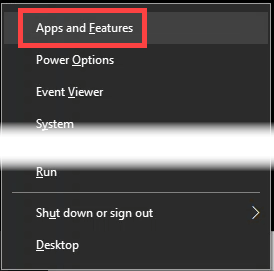 No Aplicativos e recursos , comece a digitar smartbyteno campo de pesquisa. Todos os aplicativos que usam SmartBytes serão exibidos como resultados. Nesse caso, são Drivers e serviços SmartByte e o aplicativo SmartByte . Você também pode ver o aplicativo CinemaStream .
No Aplicativos e recursos , comece a digitar smartbyteno campo de pesquisa. Todos os aplicativos que usam SmartBytes serão exibidos como resultados. Nesse caso, são Drivers e serviços SmartByte e o aplicativo SmartByte . Você também pode ver o aplicativo CinemaStream . 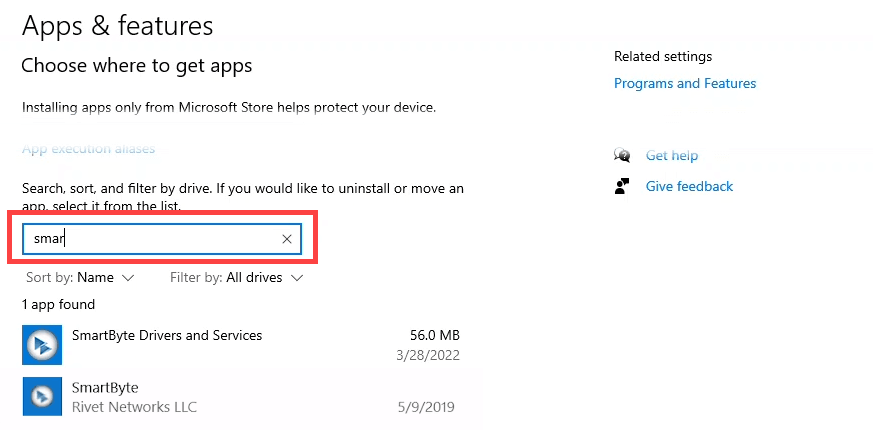 Selecione um dos aplicativos com um único clique e selecione Desinstalar. Ele vai pedir confirmação. Selecione Desinstalar novamente.
Selecione um dos aplicativos com um único clique e selecione Desinstalar. Ele vai pedir confirmação. Selecione Desinstalar novamente.  Outro alerta pode ser exibido um aviso de que o computador exigirá uma reinicialização após a desinstalação. Selecione OK para continuar e quando a desinstalação estiver concluída, reinicie o computador.
Outro alerta pode ser exibido um aviso de que o computador exigirá uma reinicialização após a desinstalação. Selecione OK para continuar e quando a desinstalação estiver concluída, reinicie o computador. 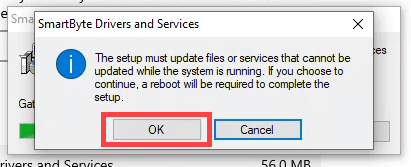
Como para desinstalar o SmartByte: Método do painel de controle
Este método de desinstalação do SmartByte é mais para os técnicos da velha escola. Alguns de nós ainda fazemos tudo através do Painel de Controle
Selecione o menu Iniciar e comece a digitar control para encontrar o Painel de Controle. Uma vez encontrado, abra-o. 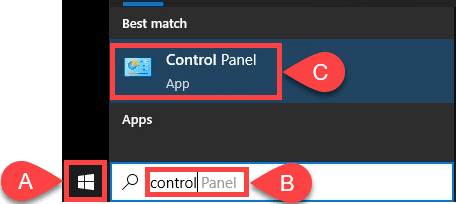 No Controle Painel, selecione a opção Programas e Recursos.
No Controle Painel, selecione a opção Programas e Recursos. 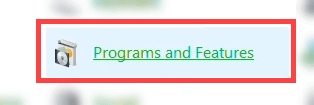 Nos Programas e Recursos , localize e selecione SmartByte Drivers and Services e selecione Desinstalar.
Nos Programas e Recursos , localize e selecione SmartByte Drivers and Services e selecione Desinstalar. 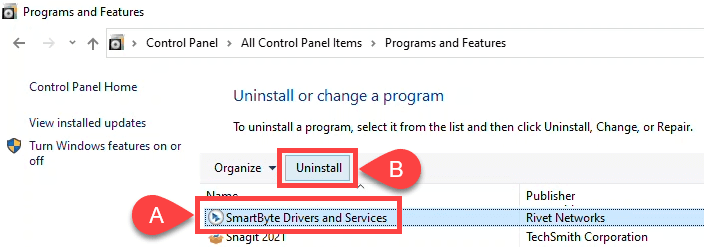 Um prompt perguntará se você tem certeza de que deseja desinstalar os Drivers e Serviços SmartByte. Selecione Sim.
Um prompt perguntará se você tem certeza de que deseja desinstalar os Drivers e Serviços SmartByte. Selecione Sim. 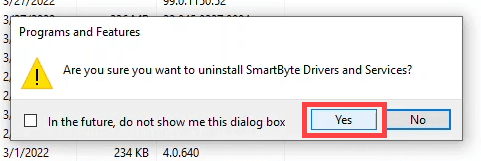 A desinstalação começa e é rápida.
A desinstalação começa e é rápida. 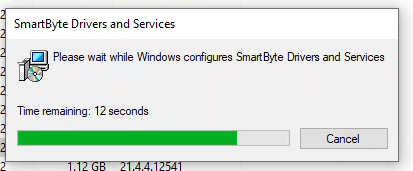
Uma vez que o progresso bar desaparece, SmartByte Drivers and Services é desinstalado. Verifique isso observando que não está mais na lista de programas na janela Programas e Recursos. Também não está listado em Serviços.
A remoção do SmartByte causa outros problemas?
O SmartByte consiste em um serviço e um driver, e você sabe que se livrar de serviços e drivers pode causar problemas. Neste caso, não, não causará nenhum problema. SmartByte é apenas um utilitário. Abaixo, você verá que todos os nossos drivers de rede ainda estão lá. O seu pode parecer um pouco diferente.
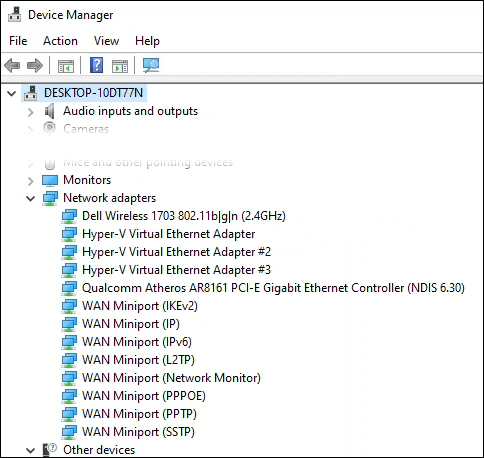
Os drivers do seu Wi-Fi e tudo o mais permanecerão intactos e não haverá danos. Na verdade, alguns usuários relataram que outros problemas com seu PC Dell foram resolvidos. Os problemas das pessoas com VPNs, FTP e falhas do Windows pararam. No entanto, se você acha que a remoção do SmartByte causou problemas, você pode reinstalá-lo.
A remoção do SmartByte ajudou você?
Parece uma coisa simples, no entanto, havia mais de 25 % de aumento nas velocidades de download e upload com base em nossos testes de velocidade antes e depois.
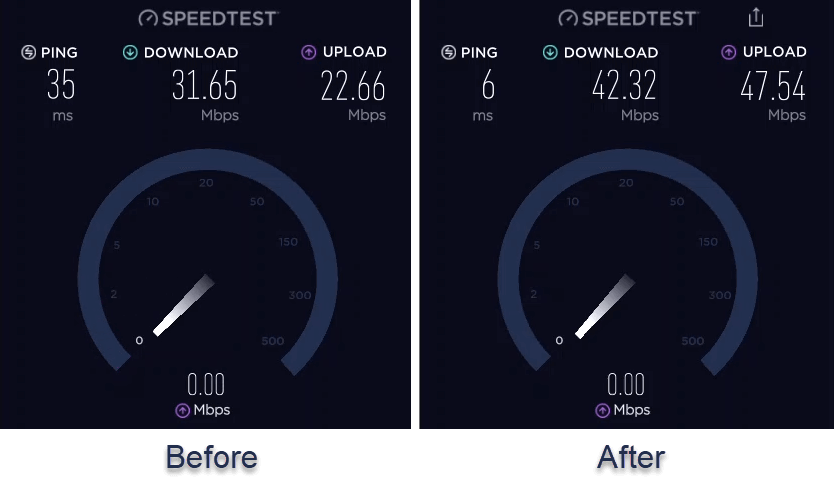
Estamos curiosos para saber o quanto a remoção do SmartByte ajudou você. Deixe-nos saber nos comentários. Se você conhece alguém com um Dell que está com problemas de velocidade, envie este artigo.
